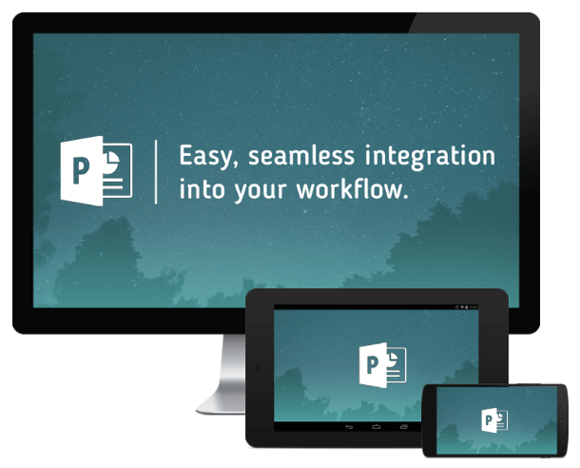การแบ่งปันเอกสารประกอบคำบรรยาย PowerPoint กับผู้ชมสามารถช่วยให้พวกเขาติดตามเนื้อหาภายในภาพนิ่งของคุณและเพื่อให้เข้าใจการนำเสนอของคุณ อย่างไรก็ตามเอกสารประกอบคำบรรยายการพิมพ์สามารถเป็นได้ทั้งลำบากและสิ้นเปลือง; โดยเฉพาะอย่างยิ่งถ้าคุณมีคนจำนวนมากในกลุ่มผู้ชมของคุณเพื่อตอบสนองความต้องการ การแบ่งปันเอกสารประกอบคำบรรยายดิจิตอลแทนอาจเป็นวิธีที่มีประสิทธิภาพมากขึ้น SlideFlight เป็น PowerPoint add-in ซึ่งจะทำให้มันเป็นไปได้ที่จะแบ่งปันเอกสารประกอบคำบรรยายดิจิตอลที่มีผู้ชมของคุณเพื่อให้พวกเขาสามารถทำตามภาพนิ่งของคุณอยู่ห่างจากอุปกรณ์ที่เชื่อมต่ออินเทอร์เน็ตใด ๆ
วิธีการแบ่งปันดิจิตอลเอกสารประกอบคำบรรยาย PowerPoint ใช้ SlideFlight
ก่อนที่เราอาศัยอยู่ในวิธีการที่คุณสามารถแบ่งปันเอกสารประกอบคำบรรยาย PowerPoint ดิจิตอลโดยใช้ SlideFlight มันเป็นมูลค่าการกล่าวขวัญที่นี่ว่าการทำงานนี้ยังมีอยู่โดยเริ่มต้นใน PowerPoint ผ่านการนำเสนอบริการสำนักงาน อย่างไรก็ตาม SlideFlight มีคุณสมบัติเพิ่มเติมบางอย่างที่ทำให้การแบ่งปันเอกสารประกอบคำบรรยาย PowerPoint ดิจิตอลสะดวกมากขึ้นสำหรับพิธีกร
ในการเริ่มต้นการดาวน์โหลดและติดตั้ง SlideFlight add-in สำหรับ PowerPoint คุณอาจได้รับพร้อมที่จะติดตั้ง VisualStudio ถ้ามันไม่ได้ติดตั้งบนคอมพิวเตอร์ของคุณ
หลังจากการติดตั้งคุณจะเห็นแท็บใหม่บนเมนูริบบิ้นที่มีตัวเลือกเช่นคนที่แสดงด้านล่าง ให้แน่ใจว่าคุณกำลังเข้าสู่ระบบด้วยบัญชีของคุณ
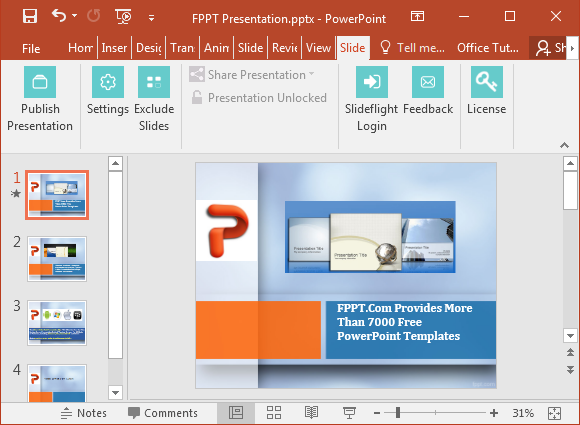
ในกรณีที่คุณไม่ได้มีบัญชีบินสไลด์คุณทันทีสามารถสร้างผ่านทางปุ่ม SlideFlight เข้าสู่ระบบจากเมนูริบบิ้น คุณสามารถลงทะเบียนสำหรับบัญชีใหม่หรือใช้บัญชีผู้ใช้ Facebook ของคุณสำหรับการเข้าสู่ระบบที่รวดเร็วขึ้น
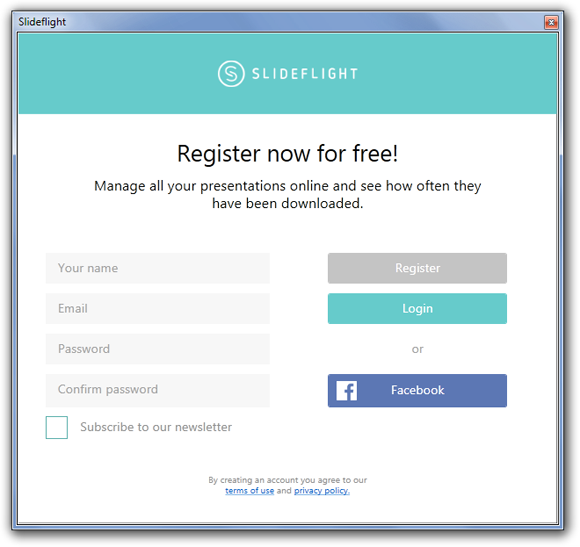
ยกเว้นสไลด์จากดิจิตอลเอกสารประกอบคำบรรยายและนำเสนอชุดความพร้อมใช้งาน จำกัด
ดังกล่าวก่อนหน้า SlideFlight ให้ตัวเลือกเพิ่มเติมไม่กี่ไม่ได้นำเสนอโดยนำเสนอเริ่มต้นคุณลักษณะร่วมกันใน PowerPoint คุณสมบัติเหล่านี้รวมถึง; ตัวเลือกในการยกเว้นเฉพาะภาพนิ่งจากเอกสารประกอบคำบรรยายที่ใช้ร่วมกันและเลือกที่จะกำหนดวงเงินสำหรับการแบ่งปันการนำเสนอของคุณ นอกจากนี้ยังให้ SlideFlight สไลด์เริ่มต้นซึ่งแสดงให้เห็นรหัสที่ผู้เข้าร่วมสามารถป้อนที่จะเริ่มดูเอกสารประกอบคำบรรยายดิจิตอล
ไม่รวมสไลด์: คุณสามารถเลือกที่จะไม่รวมสไลด์ผ่านยกเว้นปุ่มสไลด์จาก SlideFlight แท็บในเมนูริบบิ้น

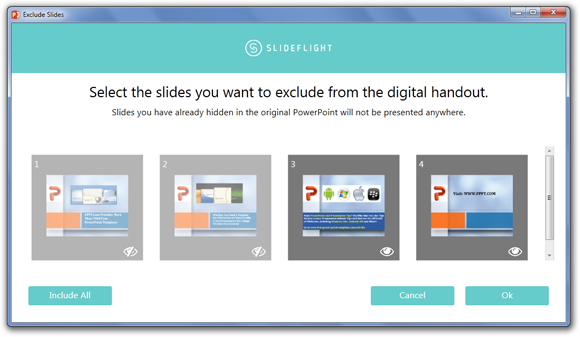
นำเสนอความพร้อมใช้งานและการตั้งค่าเริ่มต้นภาพนิ่ง: โดยไปที่ Settings คุณสามารถกำหนดวันโดยที่ภาพนิ่งสามารถดูและยังสไลด์ที่คุณต้องการจะแสดงภาพนิ่งเริ่มต้น (เช่นครั้งแรกหรือครั้งที่ผ่านมา)
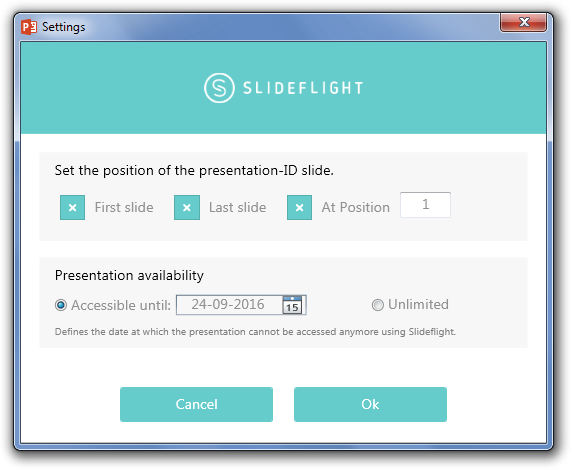
สำนักพิมพ์ & Sharing สไลด์ออนไลน์
การเริ่มต้นการใช้งานร่วมกันนำเสนอของคุณคลิกเผยแพร่สไลด์ นี้จะอัปโหลดการนำเสนอของคุณเพื่อ SlideFlight และให้รหัสที่ใช้ร่วมกัน
ที่เกี่ยวข้อง: VoiceThread: ทำให้การมีส่วนร่วมนำเสนอกลุ่มที่มี Voice Over
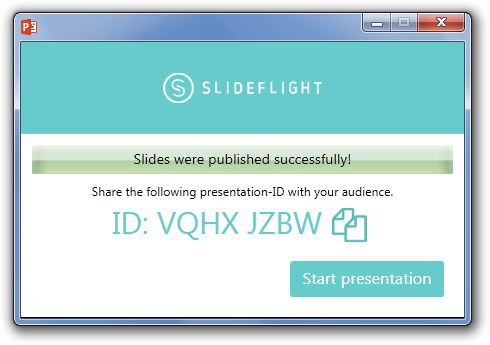
ใหม่อ่านไฟล์เดียวของการนำเสนอของคุณจะถูกบันทึกไว้ไปยังสถานที่แยกต่างหากและไฟล์ต้นฉบับจะถูกปิดและแทนที่ด้วยไฟล์ใหม่เพื่อรักษานำเสนอต้นฉบับของคุณ

คุณสามารถใช้สไลด์เริ่มต้นเป็นเปิดสไลด์ของคุณเพื่อเตือนให้ผู้ชมของคุณไปที่เว็บไซต์ SlideFlight ผ่านโทรศัพท์มือถือของพวกเขาหรือแล็ปท็อปที่จะป้อนรหัสที่ได้รับสำหรับการดูภาพนิ่งของคุณ ผู้ชมของคุณยังสามารถใช้ Android และ iOS ปพลิเคชันที่จะปฏิบัติตามภาพนิ่งของคุณหรือเพียงแค่ใช้เว็บเบราว์เซอร์ (โดยไม่จำเป็นต้องลงทะเบียน) สำหรับการดูภาพนิ่งของคุณออนไลน์
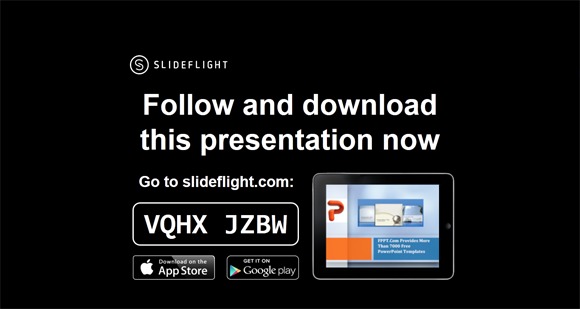
ภาพด้านล่างแสดงให้เห็นถึงการนำเสนอตัวอย่างที่เราใช้ในการทดสอบตัวเลือก SlideFlight เราได้รับการป้อนรหัสผ่านทางเว็บเบราเซอร์ของ Android ที่เว็บไซต์ SlideFlight และก็สามารถที่จะประสบความสำเร็จในการปฏิบัติตามภาพนิ่งการออกอากาศจากเครื่องคอมพิวเตอร์
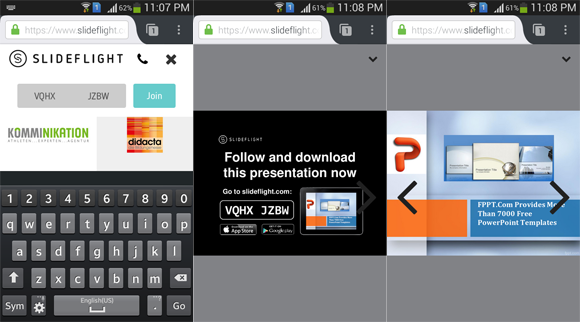
SlideFlight มีคุณสมบัติค่อนข้างคล้ายกับปพลิเคชันเว็บอื่น ๆ ของชนิด หลายปพลิเคชันเหล่านี้เช่น Prezentt, Presentain และ Preso ทีวีมาพร้อมกับคุณสมบัติที่แตกต่างกันเล็กน้อย นอกจากนี้ยังมีบริการเช่น Preso ทีวีฟรีไม่เหมือน SlideFlight ซึ่งเป็นจ่ายเพิ่มในการที่คุณสามารถลองออกฟรีบนพื้นฐานทดลองใช้ 30 วันเพื่อทดสอบการทำงานของมัน
ไปดาวน์โหลด SlideFlight